Windows 11安裝助手是一款微軟官方推出的Windows11系統下載、安裝、升級工具,通過該工具可以幫助我們的電腦快速完成win11的下載更新安裝,簡單易用,效果好,有需要的朋友快通過下面地址來獲取吧!
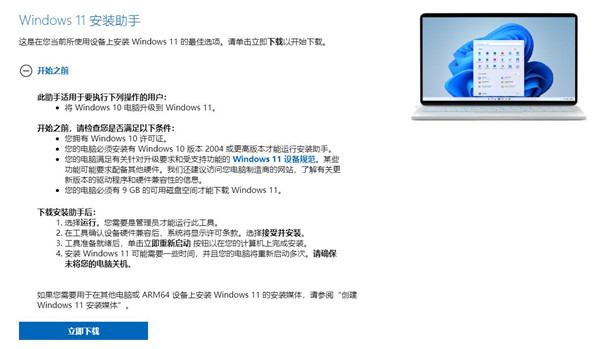
Windows 11安裝助手使用教程
1、下載完成“Windows 11 安裝助手”后雙擊“Windows11InstallationAssistant.exe”文件,首先會檢查設備的兼容性。
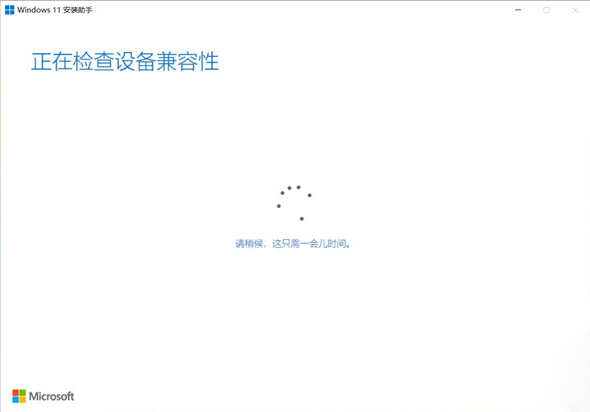
2、確認兼容性沒有問題后就可以正式的安裝Windows 11 啦,點擊“接受并安裝”按鈕。
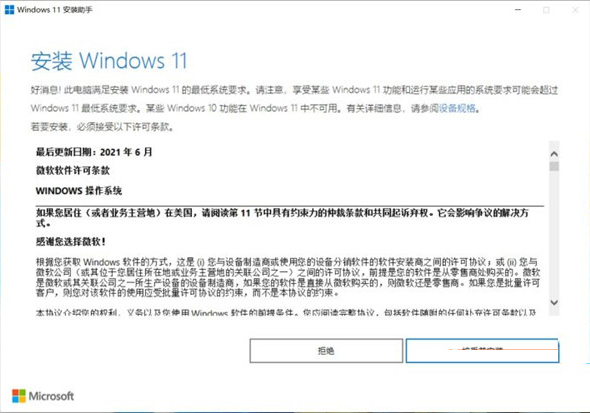
3、三個步驟,無需人工去干預(安裝中可以做繼續使用你的電腦直至電腦重新啟動)。
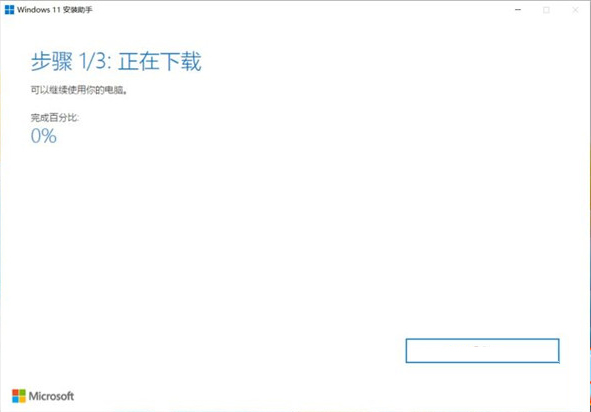
4、安裝完成后會在倒計時半個小時后自動重啟,你也可以選擇“稍后重啟”或者“立即重新啟動”按鈕,確認重啟前,將需要保存的文件以及保存完畢,避免造成不必要的麻煩。
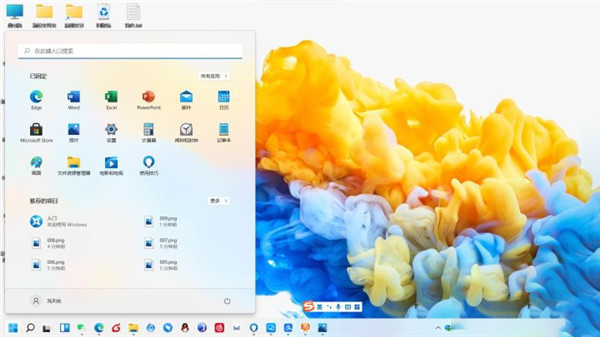
5、重啟完成后,開始菜單會在中間,使用不習慣的小伙伴可以像我一樣切換到傳統的左面(切換方法:底部任務欄點擊鼠標右鍵選擇“任務欄設置”。

6、任務欄行為中的任務欄對齊方式選擇“左”即可,這樣就完成啦,是不是很簡單。
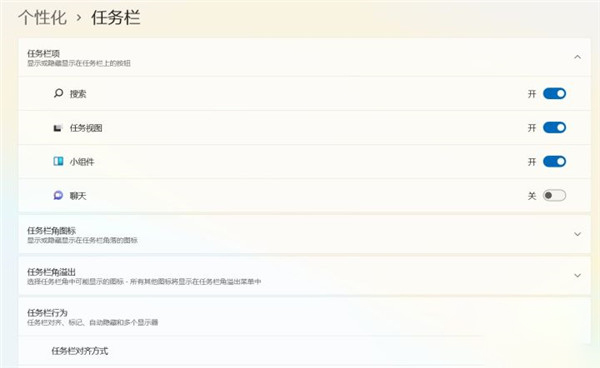
7、升級Windows 11 整個過程時間不是很長,Windows 11 的整個界面與Windows 10有了巨大的變動,圖標、文件夾都變得更佳的圓潤,期待原生APP的小伙伴還需要等等,還未開放,其他的還需要慢慢的摸索,就到這里啦。
win11新功能特性
1、任務欄
從視覺上看,最大的變化在任務欄上,微軟將應用圖標放在了任務欄的中心位置,清理了托盤區域,并采用了一個新的開始按鈕和菜單。

2、開始菜單
Windows 11 中新的“開始”菜單是 Windows 10 中的一個簡化版本,沒有動態磁貼,里面有釘住的應用程序、最近的文件,以及快速關閉或重新啟動功能,確實比 Windows 10 中的簡化了很多。
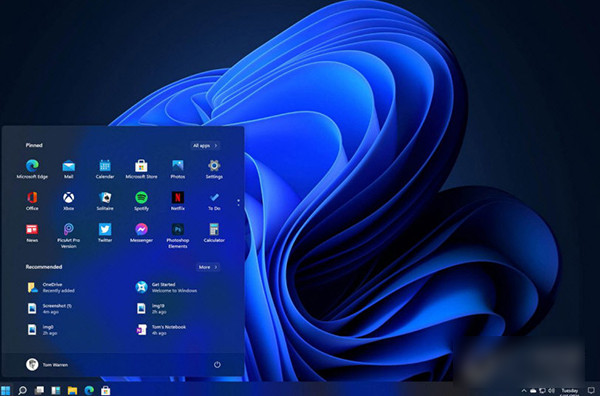
如果用戶不希望應用圖標和開始菜單居中,有一個選項可以將它們全部移回左側。再加上同樣可用的黑暗模式,Windows 11 開始看起來像 Windows 10 的一個更精致的版本,而不是一個全新的東西。
3、圓角設計
微軟還在整個 Windows 11 中大量使用圓角設計。這些在上下文菜單、應用程序和文件資源管理器中都可以看見。開始菜單本身也采用了圓角設計。由于目前這仍然是一個泄露的早期版本的 Windows 11,所以并非所有設計都已完成。
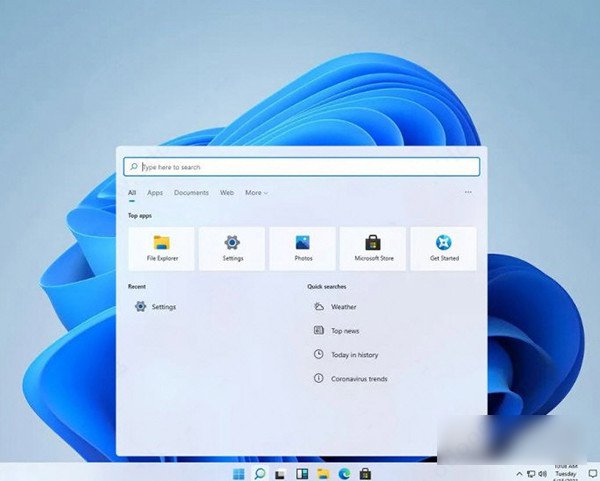
4、小工具
Windows 11 任務欄中有一個新圖標,被命名為 Widgets(插件)。有傳言說,微軟正在帶回 Windows 小工具,這個早期 Windows 11 版本似乎包含了小工具。

5、快速布局應用窗口
Windows 11 還包括新的快速布局應用窗口功能,可以使用所有應用程序都有的最大化按鈕來實現(如下方的動圖),用戶可以快速地將窗口放在左側、右側,或者四個角落,或在桌面上將它們排列成若干部分。

6、Windows 商店
值得一提,Windows 商店進行了全面的更新,看起來更加簡潔清爽。
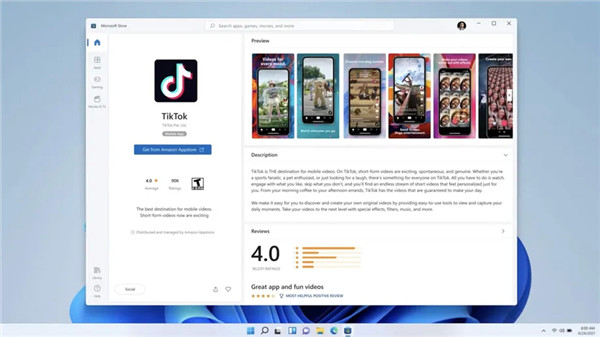
7、文件管理器
Windows 11 內置的文件管理器改動幅度并不大,改善了對觸控的支持,升級了默認的文件類型圖標,窗口和導航按鈕也有圓角。不過,文件資源管理器的屬性標簽不支持深色模式。
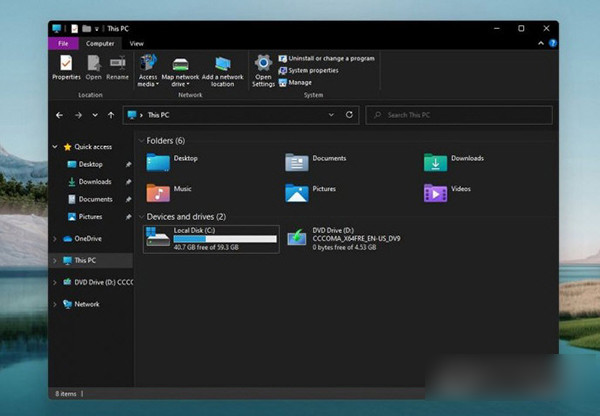
8、其它方面
微軟還在 Windows 11 中加入了一個新的初始化設置體驗,與 Windows 10X 非常相似,通過一系列步驟引導新硬件用戶或升級到 Windows 11 的用戶來配置 Windows。新體驗還包括一個新的 Windows 11 啟動聲音,會在每次啟動時觸發。
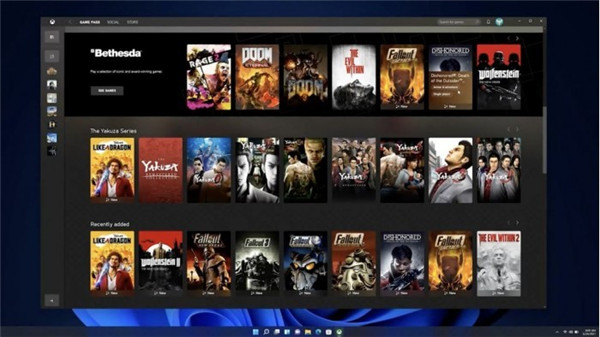
Windows 11安裝助手功能特色
1、全新升級安裝界面做為新一代的WIndows,老系統安裝界面也迥然不同,不但在界面上更加美觀,與此同時也在一定程度上優化了設定,讓人耳目一新的感覺。
2、一個新的UI風格Windows11整體上的UI風格更為圓滑,一改過去Windows10的有棱有角,廣泛使用很明顯的圓弧,包含鼠標右鍵菜單、資源管理器、設定界面、開始菜單等,因為那只是泄漏的測試版,圓弧風格很有可能并沒有保證所有統一,但是這樣的改變我個是人蠻喜歡的。
3、一個新的圖標在此前曝出的WIndows10太陽谷版本更新,微軟升級了很多的重新定位的圖標,本次立即集成化到了Windows11中,最明顯的就是資源管理器里的文件夾名稱圖標。不僅僅是圖標通過重新定位,在細節上也是有稍微的變化,在文件目錄是以目錄款式查看文件夾,文件夾名稱間的間距更高,看上去沒有那么擁堵~
4、一個全新的開始菜單和任務欄圖標Windoiws11最非常明顯的轉變便是開始菜單和任務欄圖標的改變,好像微軟十分關注開始菜單的UI設計,從之前的Win7傳統菜單到Win10的開始菜單風格菜單,近些年這一塊地區一直不斷優化,但整體都在傳承上一代大致風格中的調節,而到這新一代的Windows11,開始菜單徹底變了。
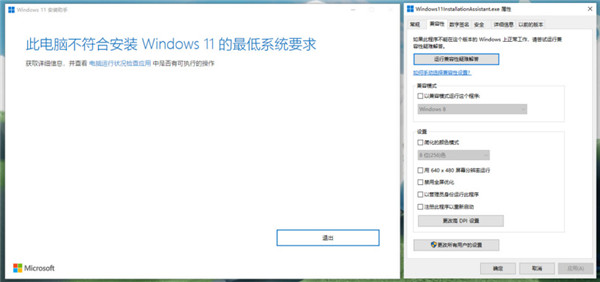
以上便是KKX小編為需要更新安裝win11系統的朋友分享的Windows 11安裝助手!

 Windows 11安裝助手 8.0M
Windows 11安裝助手 8.0M